تبدیل PNG به JPG بدون از دست دادن کیفیت

فایل های PNG و JPG پر استفاده ترین فرمت های فایل تصویری هستند. هر دو فرمت فایل هدف خاص خود را دارند. به عنوان مثال، فایلهای png. برای تصاویری که در وبسایتها استفاده میشوند، مناسب هستند. این فرمت فایل دارای فشرده سازی بدون اتلاف است در حالی که فرمت فایل jpg دارای فشرده سازی با اتلاف است. از آنجایی که این دو فرمت با هم تفاوت دارند، اغلب لازم است PNG را به JPG یا برعکس تبدیل کنید.
کیفیت PNG یا JPG کدام بهتر است؟
اگر تفاوت بین فشرده سازی بدون اتلاف و اتلاف را درک کرده باشید، می دانید که فایل های PNG کیفیت بهتری دارند. اما این بدان معنا نیست که نباید از فایل های JPG استفاده کنید و PNG را به فرمت JPG تبدیل نکنید. فایل های JPG زمانی که به فایلی با حجم کم نیاز دارید بسیار مفید هستند.
اگر نمی دانید چگونه PNG را به JPG تبدیل کنید و کیفیت تصویر را حفظ کنید، چندین راه وجود دارد. ساده ترین راه استفاده از Paint است، اما اگر PDF Converter Elite دارید ، می توانید از آن برای تبدیل PNG به JPG استفاده کنید.
نحوه تبدیل PNG به JPG با Paint
۱. روی منوی File و سپس روی Open کلیک کنید یا از میانبر صفحه کلید CTRL+O استفاده کنید . روی فایل PNG که میخواهید به JPG تبدیل شود و سپس روی دکمه Open کلیک کنید .
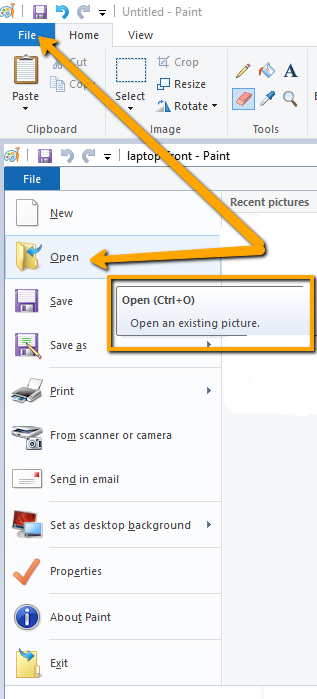
۲. اکنون فایل PNG در Paint باز می شود.
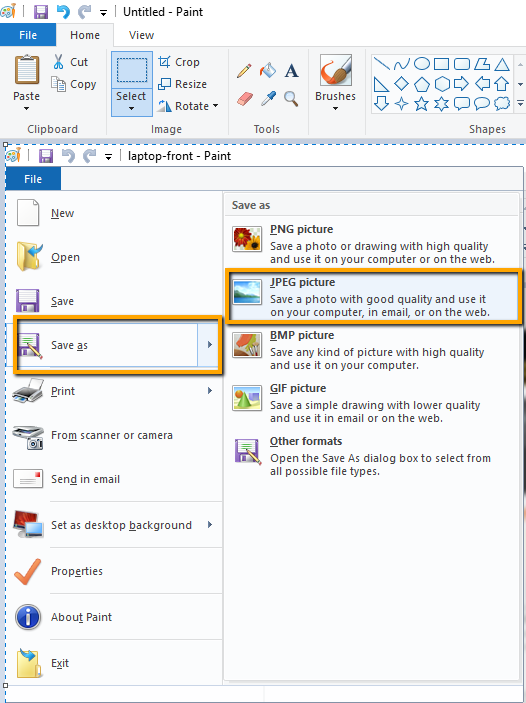
۳. دوباره روی منوی File کلیک کنید ، Save as > JPEG picture .
۴. نام فایل، محل آن را انتخاب کنید و روی دکمه ذخیره کلیک کنید .
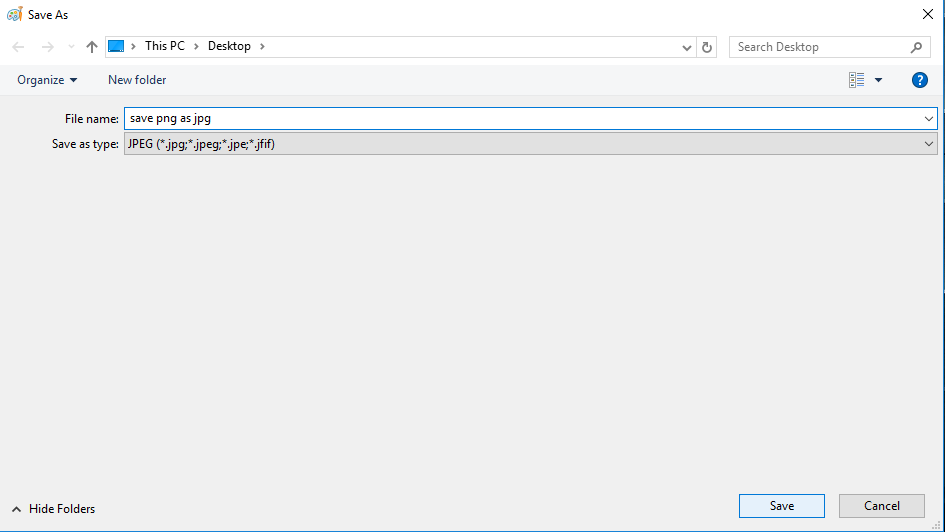
استفاده از فتوشاپ
فتوشاپ احتمالا راحت ترین ابزار برای تبدیل PNG به JPG بدون از دست دادن کیفیت تصویر است – اما رایگان نیست. بنابراین اگر این نرم افزار ویرایش عکس را روی رایانه شخصی خود نصب کرده اید، مطمئناً می توانید از آن استفاده کنید.
۱. تصویری را که می خواهید با فتوشاپ تبدیل کنید باز کنید. پس از آن، دکمه های Ctrl + Shift + Alt + S را با هم فشار دهید. یا می توانید به File > Save for Web بروید . اکنون می توانید فرمت فایل را انتخاب کنید. JPEG را از منوی کشویی انتخاب کنید.
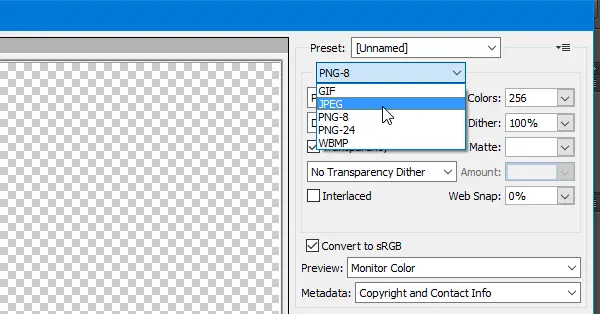
۲. در نهایت دکمه Save را بزنید و مسیری را برای انجام آن انتخاب کنید.
همچنین می توانید از Adobe Illustrator برای انجام همین کار استفاده کنید. اگر به جای فتوشاپ این ابزار را دارید، همان مراحل فتوشاپ را دنبال کنید. تمام مراحل دقیقا مشابه فتوشاپ است.
تبدیل آنلاین PNG به JPG در اندروید و کامپیوتر
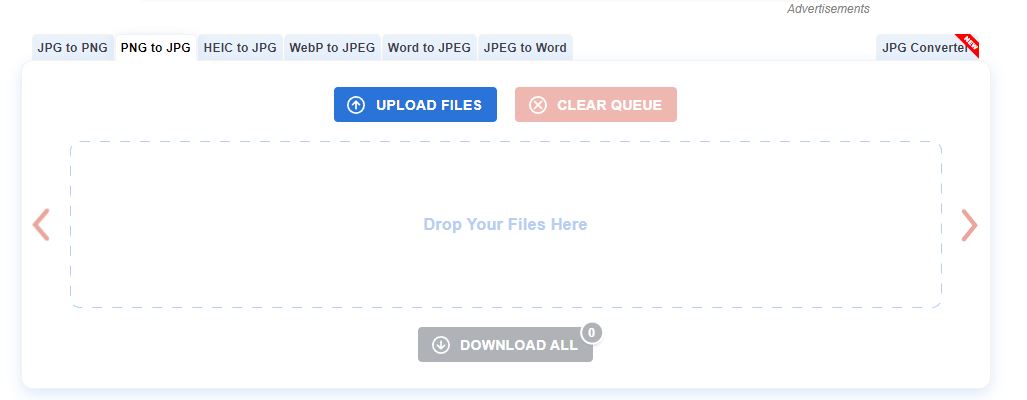
PNG2JPG یک ابزار آنلاین رایگان است که به کاربران اجازه می دهد بدون از دست دادن کیفیت تصویر، یک تصویر PNG را به JPG را در اندروید یا کامپیوتر از هر مرورگری تبدیل کنند. استفاده از این ابزار بسیار آسان است و می توانید چندین تصویر را همزمان ذخیره کنید.
برای شروع کار با این ابزار، به وب سایت بروید ، روی دکمه UPLOAD FILES کلیک کنید ، همه فایل ها را انتخاب کنید، اجازه دهید به طور خودکار تبدیل شوند و روی دکمه DOWNLOAD ALL کلیک کنید تا آنها را در رایانه خود ذخیره کنید.
نتیجه گیری
همه فرمت های فایل تصویری هدف خود را دارند و به راحتی قابل استفاده و تغییر هستند. زمانی که به فایلی با اندازه کوچکتر نیاز دارید و زمانی که کیفیت آن مهم نیست، می توانید PNG را به JPG تغییر دهید. البته وقتی کیفیت در اولویت است بهتر است به فرمت PNG پایبند باشید. با این راهنمای دقیق شما قادر خواهید بود فرمت های تصویر را تغییر دهید. توصیه میکنیم مقاله بعدی با عنوان کاهش اندازه تصویر PNG بصورت آنلاین را از دست ندهید.
چگونه یک PNG را به یک JPEG با وضوح بالا تغییر دهم؟
راه های مختلفی برای تغییر یک تصویر PNG به یک JPEG با وضوح بالا در رایانه شما وجود دارد. فتوشاپ یکی از بهترین راه ها برای انجام کار بر روی کامپیوتر شما است. با این حال، اگر فتوشاپ ندارید، همیشه می توانید از Paint، یک ابزار داخلی در ویندوز 11/10 استفاده کنید. از طرف دیگر می توانید از ابزار آنلاینی به نام PNG2JPG نیز استفاده کنید.
آیا JPG به PNG کیفیت خود را از دست می دهد؟
بله و خیر. اگر بتوانید تصویر JPG را با ابزار صحیح تبدیل کنید، چیزی از نظر رنگ، متن و غیره از دست نخواهید داد، اما یک ابزار یا تنظیمات اشتباه می تواند به تصویر شما آسیب برساند و کیفیت شما را از دست بدهد. به همین دلیل است که باید ابزارهای ذکر شده را بررسی کنید تا بتوانید یک تصویر JPG را به PNG و بالعکس تبدیل کنید.
چگونه می توانم یک فایل PNG را بدون افت کیفیت ذخیره کنم؟
می توانید از Paint برای ذخیره یک فایل PNG بدون افت کیفیت استفاده کنید. خواه اسکرین شات باشد یا هر چیز دیگری، همیشه می توانید از این ابزار در رایانه ویندوز 11/10 خود استفاده کنید. جدای از آن، بسیاری از ابزارهای آنلاین دیگر وجود دارند که ممکن است به شما کمک کنند تصویر خود را بدون افت کیفیت در PNG ذخیره کنید.











دیدگاه ها